Google Chrome umożliwia dodawanie niestandardowych wyszukiwarek do wyszukiwania w dowolnej witrynie za pomocą specjalnego słowa kluczowego. Jednak czasami przeglądarka ta dodaje końcowe podkreślenie do adresu URL, co może powodować problemy, jeśli spróbujesz wpisać go na pasku adresu.
Dlaczego to się dzieje?
Chociaż nie jest pewne, dlaczego tak się dzieje, wydaje się, że Chrome dodaje końcowe podkreślenie do niektórych adresów URL, które używają niestandardowego wyszukiwania lub słowa kluczowego do wysyłania zapytań do witryny.
Jedna z teorii sugeruje, że po dodaniu niestandardowej wyszukiwarki może ona zostać zdublowana. Zamiast wyświetlić błąd i przerwać działanie, Chrome dodaje podkreślenie do słowa kluczowego i kontynuuje działanie jakby nic się nie stało.
Główny problem polega na tym, że słowo kluczowe wygląda bardzo podobnie do prawidłowo sformułowanego adresu URL – tylko z podkreśleniem na końcu. Gdy zaczynasz wpisywać adres URL w omniboksie, Chrome sugeruje ten adres URL zawierający podkreślenie. Następnie możesz nacisnąć klawisz Tab lub Enter, aby zakończyć czynność.
Jeśli zdecydujesz się nacisnąć klawisz Tab, możesz wprowadzić wyszukiwane hasło, aby wyszukać tę witrynę internetową – świetnie! Jeśli jednak zdecydujesz się nacisnąć Enter, Chrome spróbuje wyszukać adres IP tej witryny. Gdy sonda DNS nie może niczego znaleźć, pojawi się komunikat o błędzie „Nie można połączyć się z tą witryną”.
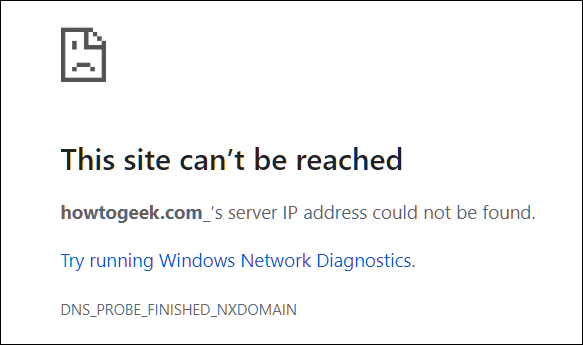
Niestety, nie ma wyraźnej przyczyny, dla której ten błąd dotyczy tylko niektórych adresów URL. Na szczęście istnieje łatwa poprawka, która zajmuje tylko minutę lub dwie.
Jak usunąć końcowe podkreślenia
Chociaż możesz użyć polecenia klawiaturowego Shift + Delete w Chrome, aby usunąć ten konkretny wpis z sugestii Omnibox, ta metoda usuwa tylko wpis z historii przeglądarki. Musisz znaleźć rzeczywiste słowo kluczowe wyszukiwarki w ustawieniach Chrome.
Uruchom Chrome, kliknij przycisk z trzema kropkami w prawym górnym rogu, a następnie wybierz „Ustawienia”.
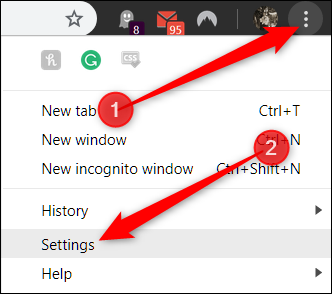
Przewiń w dół, aż zobaczysz sekcję Wyszukiwarka, a następnie kliknij „Zarządzaj wyszukiwarkami”.
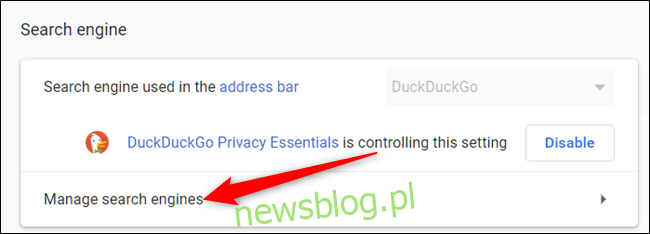
Jeśli nie znasz dokładnego adresu URL do wyszukania, możesz przewinąć listę lub wpisać podkreślenie (_) w pasku wyszukiwania u góry okna. Ponieważ uwzględniony jest każdy adres URL zapytania zawierający podkreślenie, zwróć uwagę na słowo kluczowe każdego wpisu.
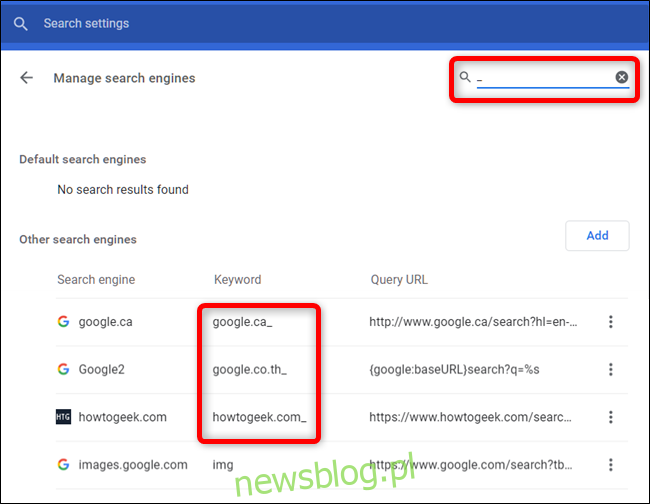
Następnie kliknij trzy kropki obok kłopotliwej wyszukiwarki. Jeśli chcesz ją całkowicie usunąć, kliknij „Usuń z listy”, aby ją usunąć. Jeśli chcesz ją zachować i po prostu usunąć podkreślenie, kliknij „Edytuj”.
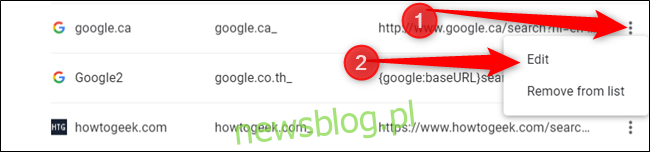
Teraz usuń podkreślenie ze słowa kluczowego lub wprowadź nową nazwę, a następnie kliknij „Zapisz”.
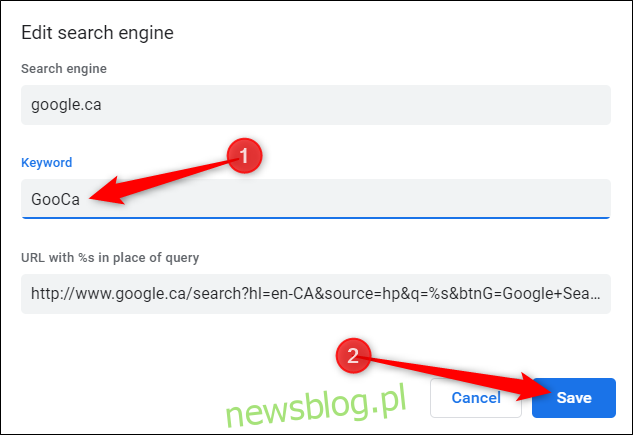
Jeśli masz więcej niż jeden znak podkreślenia na końcu adresu URL, powtórz ten proces dla każdego wpisu w ustawieniach „Zarządzanie wyszukiwarkami”.
Choć ten błąd może nie dotyczyć wszystkich, jest to szybki i prosty sposób na usunięcie końcowego podkreślenia i naprawienie ciągu słowa kluczowego w Twojej wyszukiwarce. Teraz będziesz mógł wprowadzić adres URL bez wysyłania na stronę błędu w Chrome.
newsblog.pl
Maciej – redaktor, pasjonat technologii i samozwańczy pogromca błędów w systemie Windows. Zna Linuxa lepiej niż własną lodówkę, a kawa to jego główne źródło zasilania. Pisze, testuje, naprawia – i czasem nawet wyłącza i włącza ponownie. W wolnych chwilach udaje, że odpoczywa, ale i tak kończy z laptopem na kolanach.